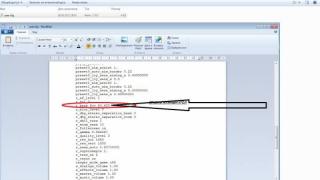Proces ručnog bljeskanja Samsung TV-a može se podijeliti u dvije faze: odabir željene verzije softvera na službenoj web stranici proizvođača i instaliranje ažuriranja na uređaj putem USB pogona. O svakoj od ovih faza bit će riječi u nastavku.
Prilikom odabira firmvera za Samsung TV trebat će vam:
- Saznajte model televizora. Model TB uređaja označen je alfanumeričkom kombinacijom koja se nalazi na poleđini uređaja ili u cjelovitim uputama za uporabu. Važno je napomenuti da je na kućištu daljinskog upravljača naznačen model samog pribora, a ne TV prijemnika.
- Saznajte trenutnu verziju firmvera. Da bi saznao firmver, korisnik će morati otići na "Postavke" i otvoriti karticu "Ažuriranje softvera". Trenutna verzija softvera bit će prikazana u gornjem desnom kutu prozora koji se pojavi.
- Idite na službenu Samsung web stranicu. Na početnoj stranici web mjesta morate pronaći traku za pretraživanje i unijeti model TV uređaja - kako biste lakše pronašli ažuriranje, preporuča se korištenje filtra "Firmware". Zatim trebate kliknuti na jedini link u rezultatima.
- Pažljivo pročitajte tablicu prikazanu na stranici koja se pojavi. Novi firmware trebao bi biti dostupan za instalaciju na Samsung TV putem prijenosnog diska i imati noviju verziju od trenutnog softvera. Također, prije preuzimanja datoteke ažuriranja, bilo bi dobro na Internetu pronaći recenzije drugih korisnika o ovom softveru.
Prilikom ručnog odabira firmvera, korisnik mora obratiti posebnu pozornost na jezik sučelja novog softvera.
Kako ažurirati TV program
U nastavku su prikazane detaljne upute za ažuriranje firmvera televizora putem USB-a:
- Preuzimanje datoteke na vaše računalo. Preporuča se da ponovno usporedite specifikacije ažuriranja i trenutnog softvera prije preuzimanja datoteke.
- Formatiranje flash pogona u datotečni sustav FAT32 - TV uređaj možda ne podržava NTFS format. Za formatiranje vanjskog pogona možete koristiti standardne alate za OS Windows, kojima se pristupa s lijeve bočne trake pohrane. Proizvođač također preporučuje korištenje flash pogona s memorijom od najmanje 4 gigabajta za instaliranje novog softvera.
- Raspakiranje arhive na prijenosni disk. Datoteka s operativnim sustavom mora se premjestiti na USB flash pogon, a zatim pokrenuti preuzeti program. U instalacijskom programu koji se pojavi morat ćete kliknuti na gumb "Extract", a zatim pričekati da raspakiranje završi.
- Spajanje flash pogona na TV uređaj. Kada se raspakiranje završi, morat ćete odspojiti flash pogon s računala u "sigurnom načinu rada" i spojiti dodatak na USB priključak TV-a.
- Pokretanje ažuriranja. Za početak instaliranja nove verzije firmvera, korisnik će morati otvoriti izbornik postavki sustava, otići na "Software Update", odabrati "By USB" i prihvatiti standardne uvjete ažuriranja. Nakon nekog vremena televizor će dovršiti instalaciju i automatski se ponovno pokrenuti.

Samsung Smart TV uređaji također se mogu ažurirati bežično - za to vam je potrebno:
- Spojite TV uređaj na internet - putem WiFi-a ili LAN-a.
- Otvorite izbornik postavki TV sustava pomoću gumba "Izbornik" koji se nalazi na daljinskom upravljaču.
- Odaberite odjeljak "Podrška", idite na "Ažuriranje softvera" i kliknite na "Ažuriraj sada".
- Pričekajte dok pretraga ne završi.
- Potvrdite svoj pristanak za instaliranje automatski otkrivenog softvera.
- Pričekajte da se završi preuzimanje i instalacija novog firmvera.
- Ponovno pokrenite Smart TV.
Nedavno su se mnogi korisnici Samsung Smart TV J-serije počeli žaliti da ne mogu instalirati widgete (aplikacije) trećih strana na svoje televizore. Ovaj problem povezan je s najnovijim ažuriranjem firmvera na verziju 1422, također vas želim podsjetiti da ako vaš TV još nije ažuriran, preporučujem da isključite automatsko ažuriranje u postavkama TV-a, a za one čiji je TV ažuriran nudim detaljne upute, kako se vratiti na prethodnu verziju firmvera - 1412 na Samsung Smart TV J-seriji.
Najprije idite na službenu web stranicu http://www.samsung.com/ i pomoću pretraživanja potražite svoj model televizora (uzmite u obzir najpopularniji model UE32J5500).
Idemo na stranicu s našim modelom televizora.

Dok se ažurirana datoteka preuzima (dok nam ne zatreba), izvršite sljedeće korake. Morate resetirati firmware televizora na nulu (0), da biste to učinili, preuzmite jednu od odgovarajućih datoteka odavde - https://yadi.sk/d/jM_jtM9fmYaB3. Vrlo je jednostavno saznati koji je firmware prikladan za vaš TV, naziv je identičan prethodno preuzetom firmwareu, u mom slučaju TKMFDEUC.
Nakon preuzimanja nula (0) firmware, kopirajte ga na flash pogon ( prethodno se raspakirajući) ili vanjski pogon. Zatim izvodimo sljedeće korake:
Odspojite televizor s interneta, isključite usmjerivač ili odspojite Ethernet kabel.
Umetnemo flash pogon u TV.
Onemogućite automatsko ažuriranje unaprijed.
U istom izborniku kliknite Ažuriranje softvera a TV će, ne pronalazeći mrežu, ponuditi ažuriranje s USB flash pogoni, kliknite U redu.
Nakon što isključimo TV, ostavimo ga da se pokrene, u ovom trenutku izvadimo flash pogon i iz njega izbrišemo mapu s nultim firmware-om. Raspakirajte prethodno preuzeto ažuriranje na njega firmware 1412.1. U ovom trenutku, kada se televizor uključi, pojavit će se poruka kao na slici ispod:

Pritisnite OK. Zatim se vraćamo na Izbornik – Postavke – Podrška – Ažuriranje, kliknite ažuriraj sada, TV nudi pretraživanje na flash disku, slažemo se, TV će pitati Ažurirajte verziju na 1412, kliknite Da. Čekamo dok se ažuriranje ne instalira i ono se isključi.

Nakon što uključite TV, ponovno provjerite je li isključen automatsko ažuriranje ili ne, ako ne, onda ga isključite i možete spojiti TV na internet.
class="eliadunit">
Brzi razvoj tehnologije ne ostavlja šanse čak ni novoj kupnji da tako ostane dugo vremena. Kontinuirano poboljšanje u ovom području raste eksponencijalno. Čak i ono što danas kupite već sutra može zastarjeti. Za neke bi moglo biti otkriće da se tehnička izvrsnost može proširiti. Za instaliranje ažuriranog softvera dovoljno je koristiti uslugu proizvođača. To se često naziva "firmware". Zapravo, nova verzija jednostavno je uklonila nedostatke, pogreške ili dodala nove značajke prethodnom softveru.
Postupak ažuriranja firmvera Samsung TV-a prilično je jednostavan. Pokušajmo s primjerom poduzeti sve potrebne korake za to. Postoji nekoliko metoda, ali mi ćemo koristiti opciju ažuriranja putem USB priključka. Za proces će vam trebati: čisti USB disk, prijenosno ili osobno računalo s pristupom internetu i sam televizor koji ćemo ažurirati.
Korak 1. Prije svega, saznajemo koja je verzija softvera već instalirana na našem SMARTTV-u. Da bismo to učinili, uključujemo TV. Izvršavamo naredbe: izbornik – podrška – ažuriranje softvera . Alfanumerička kombinacija na desnoj strani označava instaliranu verziju softvera.
Korak 2. Pronalazimo web stranicu na World Wide Webu i s popisa odabiremo TVS kategoriju proizvoda.

Unosimo približne brojeve vašeg modela televizora, a savjeti za odgovarajuće modele prikazuju se u traci za pretraživanje. Odaberite svoj model televizora s popisa ili unesite puni naziv modela televizora za točnu pretragu.
Točan model vašeg TV-a može biti naznačen na maloj naljepnici na stražnjoj strani TV-a.


3. korak Provjeravamo da pronađeni podaci doista odgovaraju željenoj marki i modelu televizora. Zatim pritisnite plavu tipku PREUZIMANJE I DOKUMENTACIJA koji je postao aktivan odabirom pronađenog modela i dolazimo na stranicu “DOWNLOADS”.
Korak 4. U odjeljku "firmware" nalazimo tablicu s do sada razvijenim ažuriranjima softvera za vaš model opreme. Uspoređujemo broj s brojevima koje smo pronašli kao prvi korak u TV izborniku. Nudi li stranica veći broj od utvrđene opcije? To znači da je stvarno vrijeme da prođete kroz postupak ažuriranja.

Korak 5. Prije preuzimanja provjeravamo je li softver prikladan i potpuno zadovoljavajući. Da biste to učinili, pogledajte vrstu datoteke koja se nudi za preuzimanje: potrebna vam je opcija ažuriranja putem USB-a. Zatim provjeravamo jezičnu podršku, budući da će ažuriranje engleskom verzijom cijeli TV izbornik pretvoriti u "engleski". Verzija za preuzimanje sadržavat će višejezični format.
Korak 6. Ako je firmver prikladan u svim aspektima, preuzmite datoteku na računalo.
Korak 7 Sada uzimamo pripremljeni prazan USB pogon i tamo kopiramo spremljene informacije.
Korak 8 Zatvorite sve nekorištene programe na računalu. Pokrećemo program za raspakiranje datoteka ažuriranja softvera. Da biste to učinili, samo dvaput kliknite i pritisnite "Extract".


Korak 9Čekamo dok se ne završi postupak izdvajanja firmware datoteka i uklonite USB pogon s računala.
Korak 10: Instalirajte flash pogon s otpakiranim firmware-om u USB konektor na TV-u.

Korak 11: Aktivirajte ažuriranje softvera. Ulazimo u jelovnik. Odaberite “support”, zatim “software update”, zatim “via USB” i potvrdite “yes”.

Da biste pravilno instalirali firmware na svoj TV, morate učiniti sljedeće:
- Nemojte dirati niti pomicati USB pogon
- Ne isključujte TV i ne stavljajte ga u stanje pripravnosti s daljinskog upravljača
- Nemojte odspajati TV iz napajanja (preporučljivo je koristiti UPS)
Danas se Samsung Smart TV smatra vodećim na tržištu pametnih televizora. Ove uređaje karakterizira visoka kvaliteta, širok raspon standardnih programa, intuitivno sučelje, praktičan preglednik i dobra tehnička oprema.

Unatoč općem konceptu svih Samsung pametnih televizora, modeli različitih generacija imaju svoje karakteristike pri korištenju određenih funkcija. U tom smislu, kako biste što brže konfigurirali određeni uređaj i dobili pristup svim njegovim mogućnostima, trebali biste slijediti upute. Općenito, da bi naručio televizor, korisnik mora poduzeti tri koraka:
- Povežite svoj Samsung Smart TV s internetom i izvršite potrebna podešavanja;
- Odaberite i instalirajte aplikacije prema svom ukusu i potrebama;
- Instalirajte potrebne widgete.
Samsung Smart TV tehnologija: kako gledati filmove preko interneta?

Samsungova Smart TV tehnologija omogućuje televizorima da imaju vlastiti preglednik, ali ponekad može biti teško koristiti se. Na primjer, dok gledate film, poruka o pogrešci može se pojaviti nakon 10-15 minuta. Usput, ovaj problem je prilično čest, ali uobičajeno postavljanje Samsung pametnog televizora neće pomoći. Ali ne biste trebali paničariti misleći da imate neispravan uređaj. Rješenje ovog problema je instaliranje dodatnih programa.
Nudimo popis najučinkovitijih aplikacija dostupnih u Samsung Apps za gledanje filmova putem interneta na vašem televizoru:
- TVZavr pruža veliki izbor filmova i podržava miš (u drugim aplikacijama navigacija se vrši pomoću daljinskog upravljača, što je manje zgodno);
- Servisi Megogo, Zoomby, OLL.tv i Tvigle nude približno istu količinu sadržaja;
- YouTube i slični prikladni su alati za rad s web stranicama za video hosting. Ovdje možete pronaći gotovo svaki video materijal.
- Vimeo je usluga koju vrijedi razmotriti. Dostupno na Samsung Apps.

- Idemo na službenu web stranicu tvrtke. Koristimo odjeljak "Preuzimanja". Potrebne podatke navodimo u odjeljku "Kategorija".
- Zatim bilježimo vrstu kojoj pripada korišteni TV. Odaberite model. Kliknite na stavku "Preuzimanja".
- Idite na odjeljak "Firmware" i preuzmite novu verziju firmware-a za uređaj koji koristite.
- Koristimo USB pogon. Provodimo postupak formatiranja u FAT32.
- Pokrenite preuzetu samoraspakirajuću arhivu. Navedite put za izdvajanje podataka.
- Sav sadržaj paketa prenosimo na USB pogon (koristite njegov korijenski direktorij).
- Uklanjamo medij. Nakon što uključite TV, umetnite pogon u njegov USB priključak. Odspojite vanjske uređaje: HDMI konektore i antenski kabel.
- Nakon određivanja programa, na TV ekranu će se pojaviti poseban prozor. Tamo kliknite "Da".
- Ako se otkrivanje ne dogodi automatski, upravljačka ploča će vam pomoći. Koristimo njegovu stavku izbornika "Ažuriranje firmvera".
- Ulazimo u priključak u kojem je pogon instaliran i čekamo dok se proces skeniranja ne završi.

- Prisutnost vlasničke "pametne" platforme koja pretvara uređaj u multimedijski centar;
- Internetska veza putem Wi-Fi ili mrežnog kabela;
- Rad s aplikacijama;
- Komunikacija putem društvenih mreža i drugih usluga;
- Dostupnost funkcije Smart Hub;
- Traži sve – pretražujte internet za tematskim sadržajem;
- Samsung 3D – pretvaranje slike iz dvodimenzionalne u trodimenzionalnu;
- Social TV – “živa” rasprava o gledanim filmovima;
- Samsung Apps – robna marka trgovine;
- Depth Rendering – stvaranje efekta surround zvuka.
Tako smo shvatili što je Samsung Smart TV, kako koristiti ovu tehnologiju i koje su njegove glavne mogućnosti.
Moderni televizori nisu samo emiteri analogne i digitalne televizije, oni su računala male snage na koja možete instalirati aplikacije, pristupiti internetu, reproducirati multimediju s USB diskova itd. Baš kao i na računalima, televizori koriste operativni sustav (OS), za ovaj OS programeri pišu aplikacije koje se kasnije mogu instalirati na televizor. Navikli smo da na računalima s Windows i Mac OS-om ažuriranja stižu jednom ili nekoliko puta mjesečno i računalo traži da ih instalira. Apsolutno je slična situacija s modernim televizorima, oni, poput računala, koriste vlastiti operativni sustav, koji se zauzvrat poboljšava i zahtijeva ažuriranje. Upravo o tome će se raspravljati u ovom članku - Zašto i kako ažurirati firmware na Samsung, LG, Philips, Sony televizorima i tako dalje.
Zašto ažurirati firmware TV-a Samsung, LG, Philips, Sony itd.?
Postoji nekoliko razloga za ažuriranje firmvera TV-a:
1 Poboljšanje stabilnosti TV-a. Neki televizori izlaze sa "sirovim" firmwareom, pogotovo ako su novi, kao što je bio slučaj s LG TV-ima i njihovim novim WebOS-om (stari NetCast firmware). Ubuduće se ove greške i bugovi uklanjaju i izlazi ažurirana verzija softvera čijom ćete se instalacijom riješiti svih ili nekih problema s televizorom.
2 Može ubrzati odziv i brzinu TV-a. Neka ažuriranja koriste se kako bi TV bio osjetljiviji i povećala njegovu radnu brzinu (uključivanje, isključivanje, mijenjanje kanala, Smart TV funkcije itd.).
3 Dodavanje nove funkcionalnosti. Neka od ažuriranja odnose se na dodavanje novih TV značajki.
4 Rješavanje problema vezanih uz Smart TV. U slučaju da ne možete pronaći uzrok problema povezanih sa Smart TV-om, jedno od mogućih rješenja može biti ažuriranje firmvera. Mogu vam dati osobni primjer kako je ažuriranje firmvera pomoglo u rješavanju problema s pokretanjem aplikacija na TV-u. Obratio mi se poznanik da mi pomogne spojiti Sony TV na internet i pokazati mi kako pokrenuti i koristiti Smart TV. Pristao sam pomoći, spajanje TV-a na World Wide Web trajalo je oko 5 minuta, ali bilo je problema s pokretanjem Smart TV-a - nisu se htjeli pokrenuti, pojavio se crni ekran kada je aplikacija pokrenuta i to je to. Tek nakon instaliranja najnovije verzije firmware-a televizora počele su se pokretati aplikacije, štoviše, bilo ih je osjetno više. Iz ovoga sam zaključio - ako ne želite imati problema s pokretanjem Smart TV aplikacija, ažurirajte firmware TV-a.
Da biste razumjeli zašto je ovo ili ono ažuriranje namijenjeno, možete otići na web mjesto proizvođača vašeg televizora, tamo pronaći instaliranu verziju ažuriranja i pročitati što radi i koje probleme rješava.
Kako ažurirati firmware na Samsung, LG, Philips, Sony?
Ažuriranje firmvera na televizorima može se izvršiti na dva načina:
1 Spajanjem televizora na internet putem LAN ili WiFi i ažuriranje softvera iz TV izbornika. Ova je opcija, po mom mišljenju, najjednostavnija i zahtijeva najmanje napora, naime nekoliko pritisaka na gumbe upravljačke ploče. Jedina zamjerka ove metode je da televizor mora imati pristup internetu.
2 Korištenje USB pogona. Ova je metoda prikladna za one čiji TV nema pristup internetu ili je privremeno nedostupan. Za korištenje ove metode potreban vam je USB flash pogon od 1 GB ili više, TV i računalo/prijenosno računalo s pristupom internetu. Sa svog računala/prijenosnog računala idite na web mjesto proizvođača televizora i pronađite svoj model televizora. Preuzmite najnoviji firmware za njega na USB flash pogon. Zatim spojite USB flash pogon na TV i odaberite - Ažuriranje softvera s USB pogona u TV izborniku.